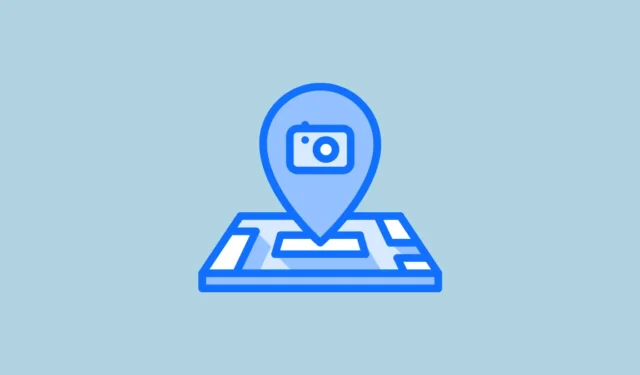
如果您不知道,如果您授予了對照片或相機應用程式的位置存取權限,大多數裝置會自動在您的影像中嵌入位置詳細資訊。雖然此功能對於回憶照片拍攝地點很有用,但它也存在潛在的隱私問題。
當您在社群媒體上分享或發布影像時,嵌入的位置資料可能會無意中洩露您在拍攝照片時的行踪,從隱私角度來看,這可能會令人擔憂。為了增強您的隱私,建議刪除此位置資訊。下面,我們概述了跨不同平台刪除位置資料的步驟。
如何刪除 iPhone 或 iPad 上的位置數據
要從 iPhone 上的照片中刪除位置詳細信息,請按照以下說明操作:
- 使用“照片”應用程式開啟您要編輯的圖像。
- 點擊右上角的三點選單圖標,然後從下拉選項中選擇「調整位置」。
- 選擇“無位置”可從照片中刪除位置資料。
- 您需要對要刪除位置資訊的每張照片重複這些操作。
如何停用位置訊息
如果您不希望 iPhone 或 iPad 自動在照片中包含位置訊息,您可以關閉此功能。請注意,您無法完全停用這些裝置上的所有元資料。
- 前往「設定」頁面,然後點選「隱私權和安全性」。
- 接下來,選擇“位置服務”。
- 向下捲動找到相機並選擇它。
- 最後,選擇“從不”以阻止您的相機訪問您的位置。
在 macOS 上刪除位置數據
在 macOS 上,您可以從照片中刪除位置數據,但對於其他類型的元數據,您可能需要使用第三方軟體。
- 在預覽中開啟圖像,點擊功能表列中的“工具”,然後選擇“顯示位置資訊”。請注意,如果該選項呈灰色,則位置資料不可編輯。

- GPS 標籤將開啟 — 按一下底部的「刪除位置資訊」。

- 若要在照片應用程式中隱藏位置數據,請導航至功能表列中的
Image> ,然後選擇「隱藏位置」。Location

- 若要大量刪除位置數據,請考慮使用 ImageOptim 等第三方工具。下載並安裝該軟體,然後將照片拖曳到應用程式中,其中所有圖像資料(包括位置資訊)都將被刪除。
- 如果您想阻止位置資料附加到照片中,則必須按照前面所述調整 iPhone 或 iPad 上的相機設定。
如何刪除 Android 上的位置數據
- 在 Android 裝置上啟動照片或圖庫應用程序,選擇您要修改的照片,然後點擊右上角的三個點。
- 從下拉式選單中選擇“編輯”選項。
- 如果位置資料可見,請點選「刪除位置資訊」或其旁邊的紅色減號圖示將其刪除。
- 然後,您可以儲存修改後的照片或建立不帶位置資料的副本。
如何阻止位置元數據
為確保您的相機應用程式不會將位置資訊附加到您的照片中,請關閉其位置存取權限。
- 造訪 Android 裝置上的「設定」應用程式並導航至「應用程式」。
- 從清單中選擇相機應用程式。
- 點擊下一頁的「應用程式權限」。
- 然後,選擇“不允許”以拒絕攝影機存取您的位置。
使用 Google Photos 刪除位置數據
您也可以在網路或行動應用程式上使用 Google Photos 從圖像中刪除位置資訊。
- 在行動裝置上開啟 Google 相冊,然後點選要刪除位置資料的影像。
- 向上滑動即可顯示有關照片的詳細資訊。
- 點擊底部的「刪除位置」。對於要刪除位置資料的每張照片,您需要重複這些步驟。
- 該過程與 Google 相簿網路版本類似,但您會發現「無位置」選項,而不是「刪除位置」。
如何在 Windows 上刪除位置數據
您可以選擇從 Windows 上的單張或多張照片中刪除位置資訊。
- 首先找到包含圖像的資料夾,然後右鍵單擊要編輯的圖像並選擇“屬性”。

- 出現「屬性」對話方塊後,選擇「詳細資料」選項卡,然後按一下底部的「刪除屬性和個人資訊」。

- 將彈出一個新對話框。選擇“建立刪除所有可能屬性的副本”,然後按一下“確定”。

- 如果需要,您可以選擇選擇性地刪除特定屬性而不產生新副本;但是,原始文件的建立日期將保持不變。新副本會將日期更新為今天的日期。
如何關閉位置資訊
若要防止電腦的網路攝影機將位置資料新增至您擷取的影像中,請執行下列步驟:
- 使用捷徑開啟設定應用程序
Win + I,然後按一下「隱私和安全性」。

- 向下捲動找到“位置”選項並選擇它。

- 要阻止相機應用程式存取位置信息,請將頂部的開關切換到關閉位置。

重要考慮因素
- 有許多第三方工具可用於從照片中刪除位置信息,但請務必小心,因為這些工具可能會帶來隱私風險。
- 在某些 Android 裝置(例如三星)上,刪除位置資訊的方法可能略有不同;總體方法仍然相似。
- 在更改圖像之前,明智的做法是創建備份,以防以後需要恢復原始位置資訊。
- 信譽良好的社群媒體平台通常會在上傳照片時刪除位置數據,但並非全部都會這樣做,因此在不太可靠的網站上分享之前,請先驗證您是否已刪除此資訊。




發佈留言